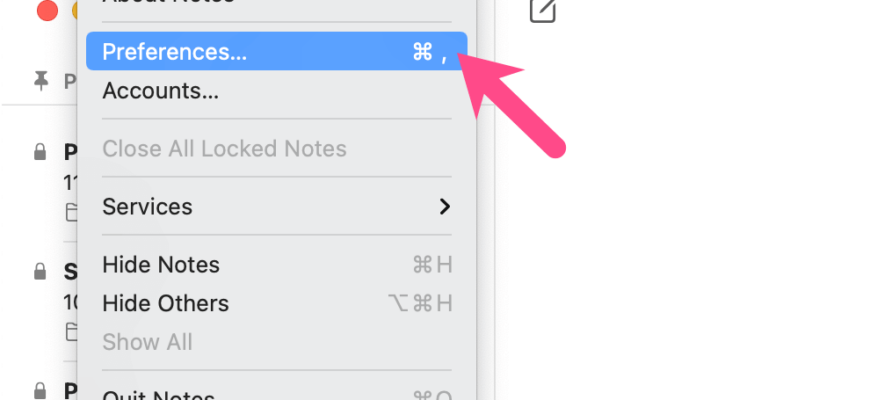Najnowsze MacBooki Pro i MacBooki Air są wyposażone w Touch ID, za pomocą którego możesz odblokowywać komputer Mac, dokonywać zakupów za pomocą Apple Pay i nie tylko. Uwierzytelnianie odciskiem palca to wygodny sposób blokowania i odblokowywania urządzeń, ponieważ nie trzeba pamiętać hasła. W przeciwieństwie do haseł, wystarczy umieścić palec nad czujnikiem Touch ID, co upraszcza i przyspiesza cały proces.
Mimo to Touch ID w systemie macOS nie jest domyślnie włączone w niektórych aplikacjach, takich jak Notatki. Jeśli chcesz zablokować notatki za pomocą Touch ID na komputerze Mac, musisz najpierw włączyć odpowiednie ustawienie. Blokowanie notatek jest generalnie dobrym pomysłem, jeśli były one używane do przechowywania prywatnych informacji i haseł. Po włączeniu funkcji Touch ID można po prostu zablokować notatkę lub odblokować wszystkie zablokowane notatki naraz.
Zobaczmy teraz, jak można użyć Touch ID lub odcisku palca, aby wyświetlić zablokowane notatki w systemie macOS Big Sur.
Jak włączyć Touch ID dla aplikacji Notatki na komputerze Mac
Przed kontynuowaniem upewnij się, że masz skonfiguruj Touch ID na MacBooku i jest gotowy do użycia. Jak włączyć funkcję Touch ID dla notatek,
- Otwórz aplikację Notatki z doku lub użyj wyszukiwarki Spotlight, aby ją zlokalizować.
- Stuknij kartę “Notatki” na pasku menu u góry i otwórz Preferencje.
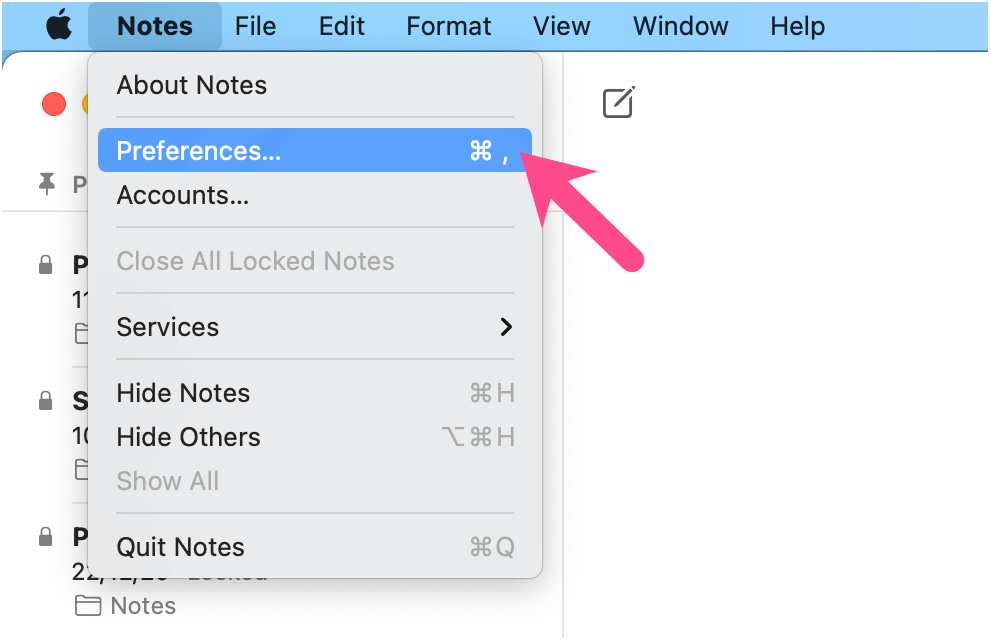
- Włącz ustawienie “Użyj Touch ID”.
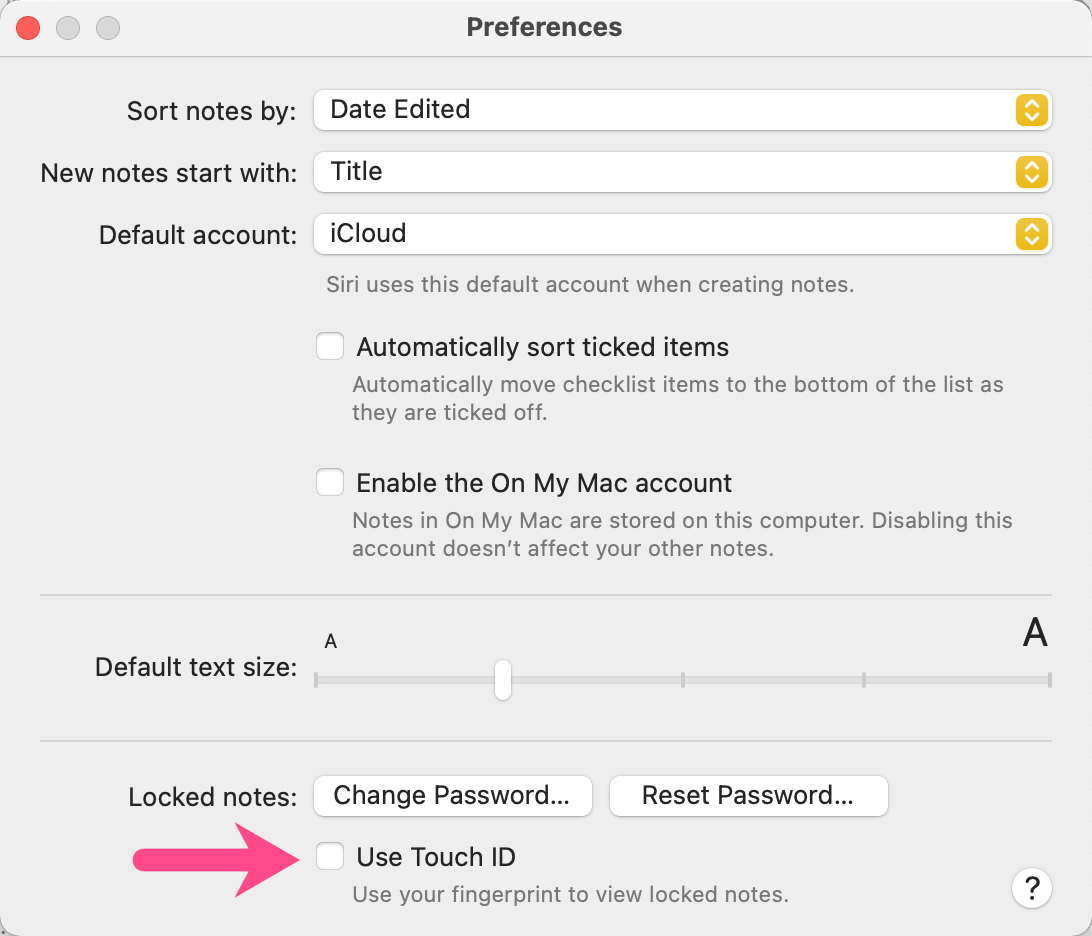
- Wprowadź hasło, które zostało użyte do zablokowania notatek.
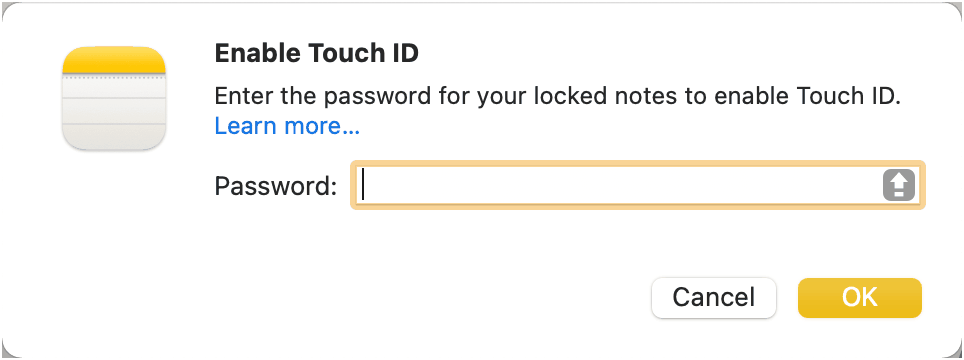
- Teraz możesz odblokowywać notatki na MacBooku za pomocą odcisku palca.
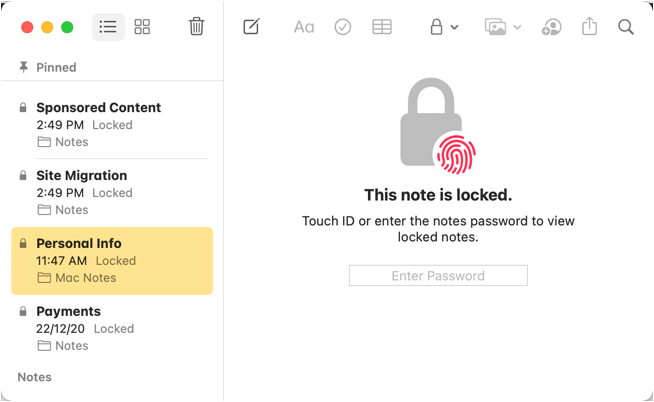
WSKAZÓWKA: Czujnik Touch ID znajduje się w prawym górnym rogu klawiatury. W MacBooku Pro znajduje się on obok paska Touch Bar. Podczas gdy w MacBooku Air znajduje się ona na skrajnie prawej stronie rzędu klawiszy funkcyjnych.
Notatka: Jeśli masz dodane więcej niż jedno konto iCloud, wybierz odpowiednie konto iCloud w sekcji Domyślne konto w preferencjach aplikacji Notatki.
Jak zablokować wszystkie notatki naraz na komputerze Mac
Po zakończeniu przeglądania zawartości notatek chronionych hasłem zaleca się ponowne zablokowanie wszystkich notatek ze względów bezpieczeństwa. Aby to zrobić,
- Otwórz aplikację Notatki.
- Upewnij się, że pasek narzędzi Notatki jest włączony. Jeśli jest on ukryty, przejdź do karty Widok i kliknij przycisk “Pokaż pasek narzędzi”.
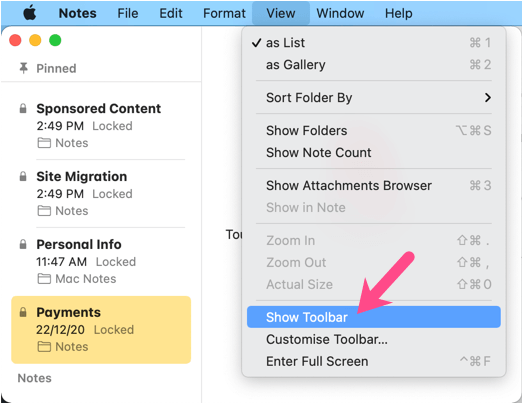
- Kliknij przycisk “Zablokuj” na pasku narzędzi Notatki u góry i wybierz “Zamknij wszystkie zablokowane notatki”.
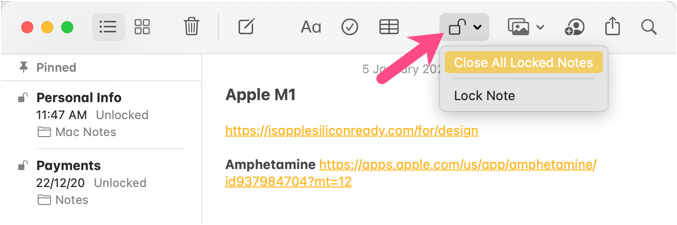
To wszystko. Spowoduje to ponowne zablokowanie wszystkich notatek chronionych identyfikatorem Touch ID lub hasłem. Możesz to potwierdzić, sprawdzając ikonę kłódki obok notatek.
Możesz też kliknąć prawym przyciskiem myszy aplikację Notatki w doku i wybrać opcję “Zakończ”, aby zablokować wszystkie otwarte notatki naraz.
Jak usunąć blokadę z określonej notatki?
Jeśli chcesz usunąć blokadę lub hasło z konkretnej notatki w aplikacji Notatki, jest to możliwe.
Aby to zrobić, kliknij prawym przyciskiem myszy wybraną notatkę na pasku bocznym i wybierz opcję “Zdejmij blokadę”. Alternatywnie, kliknij ikonę blokady na pasku narzędzi, aby usunąć blokadę. Aby usunąć blokadę z pojedynczej notatki, użyj identyfikatora Touch ID lub wprowadź hasło do notatek.
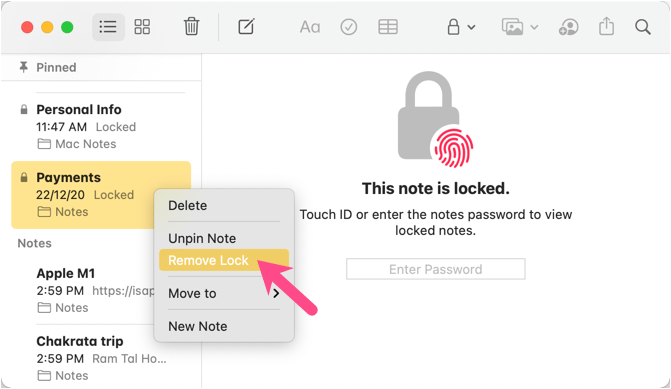
W podobny sposób możesz zablokować pojedynczą notatkę, używając Touch ID lub hasła aplikacji Notatki.
Co zrobić, jeśli zapomniałem hasła do notatek??
Jeśli nie pamiętasz hasła do zablokowanych notatek, to zablokowaną notatkę można wyświetlić tylko za pomocą Touch ID (lub Face ID w telefonie iPhone). Dlatego Apple zdecydowanie zaleca dodawanie podpowiedzi przy tworzeniu hasła do aplikacji Notatki. Podpowiedź jest wyświetlana dopiero po dwóch nieudanych próbach.